CAD 是畫圖利器,軟件的功能繁多。CAD可以繪制各種各樣的圖紙,譬如建筑圖,機械圖,水圖,暖圖等等。我們今天以繪軸承支架為例畫圖,熟悉“直線”、“圓”、“矩形”的用法。本文介紹CAD二維圖學習:支架畫法
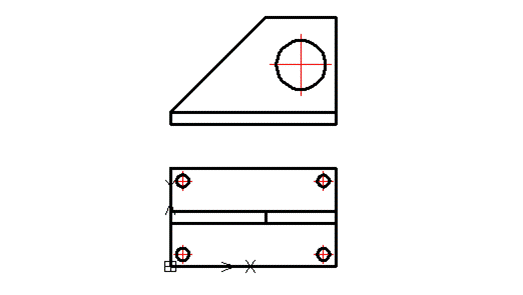
1、在打開的CAD操作界面中,在【默認】選項板中選擇【圖形特性】命令,在打開的【圖形特性管理器】對話框中建立以下兩個新的圖層
(1)將第一個圖層命名為“粗實線”圖層,將線寬設置為“0.30mm,其余屬性按默認設置即可
(2)將第二個圖層命名為“中心線”圖層,顏色設置為紅色,線型設置為CENTER,其余屬性按默認設置即可
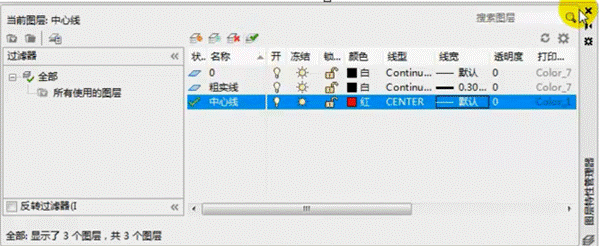
2、雙擊“中心線”圖層,將其設置為當前圖層,然后選擇“直線”命令,繪制中心線。端點坐標分別為{(2.5,10),(17.5,10)},{(10,2.5),(10,17.5)},{(2.5,70),(17.5,70)},{(10,62.5),(10,77.5)},{(117.5,10),(132.5,10)},{(125,2.5),(125,17.5)},{(117.5,70),(132.5,70)},{(125,62.5),(125,77.5)},{(81.5,165),(131.5,165)}和{(106.5,140),(106.5,190)},最后繪制的中心結果如圖所示
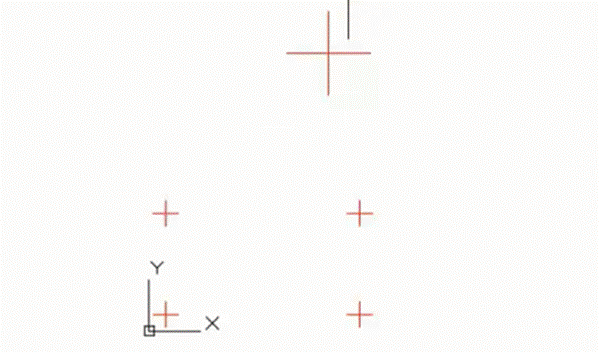
3、打開【圖形特性管理器】對話框,雙擊“粗實線“圖層,將其設置為當前圖層,執行【圓】命令,分別繪制圓心坐標為(10,10),(10,70),(125,10),(125,70),半徑為5的圓;然后重復【圓】命令,繪制圓心坐標為(106.5,165),半徑為20的圓,繪制結果如圖
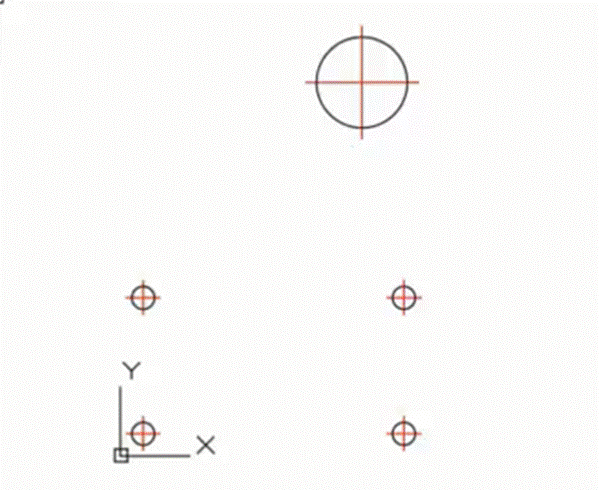
4、執行【矩形】命令,繪制矩形,其角點坐標分別為{(0,0),(135,80)},{(0,35),(135,45)}和{(0,116),(135,126)}

5、然后執行【直線】命令,繪制端點坐標為{(78,35),(@0,10)}的直線
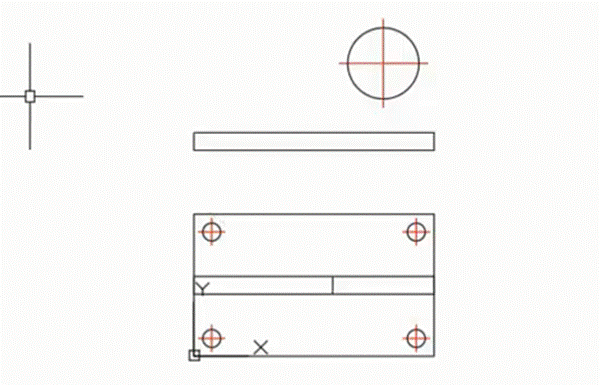
6、再次選擇【直線】命令,繪制端點坐標為{(0,126),(@78,78),(@57,0),(@0,-78)},最后支架圖形就繪制好了
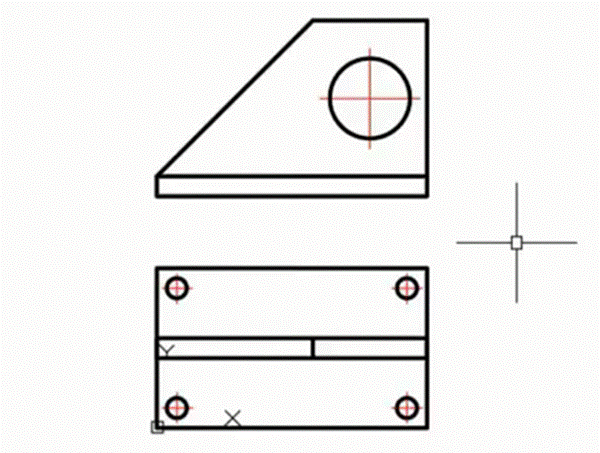
練習:繪制如圖所示的小汽車
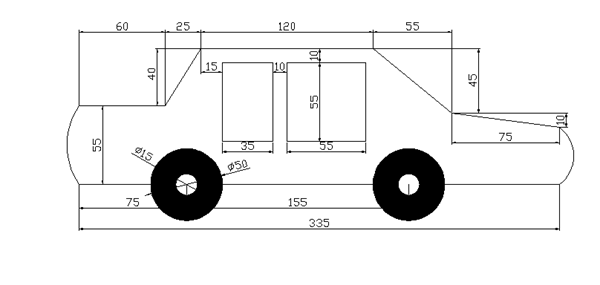
思路點撥:熟悉運用直線、圓、圓弧、多線段、圓環、矩形以及多邊形等的操作之后,按照“車輪-確定汽車大體尺寸及位置-繪制車體輪廓-繪制車窗”的思路去思考構圖。
以上介紹了CAD二維圖學習:支架畫法,我們可以看到使用基本的功能最后畫出精美符合規定的圖紙。畫完后很有成就感。謝謝你的閱讀。
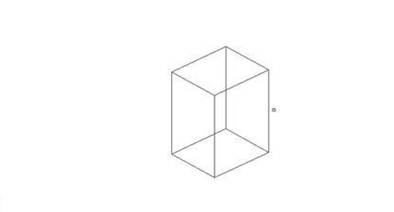
2019-06-27
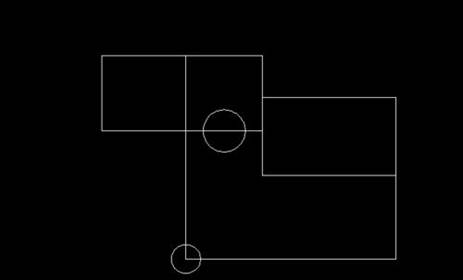
2019-06-25

2023-11-09

2023-11-09

2023-11-09

2023-11-09

2023-11-08

2023-11-07

2023-11-07

2023-11-07

2023-11-06

2023-11-06
